Poliitikad ja reeglid
Oluline
Selles teemas märgitud mõned või kõik funktsioonid on saadaval eelväljaande programmi osana. Sisu ja funktsioonid võivad muutuda.
See teema käsitleb poliitika tüüpe ja kirjeldab, kuidas luua poliitika koos reeglitega Dynamics 365 Intelligent Order Management.
Poliitika tüübid
Poliitikaid ja nendega seotud reegleid kasutatakse nutika tellimusehalduse orkestratsioonivoos eri eesmärkidel. Poliitikad liigitatakse erinevatesse poliitikatüüpidesse. Poliitika tüübid tagavad selle, et kasutajad saavad orkestratsioonivoos hõlpsalt valida vastavaid poliitikaid. Kaks toetatud poliitikatüüpi on loetletud järgmises tabelis.
| Poliitika tüüp | Kirjeldus |
|---|---|
| Filtreerimispoliitika | Võimaldab andmete valideerimist läbi orkestratsioonivoo. Näiteks võite soovida juhtida kindlat orkestratsiooni kindla pakkuja jaoks. Filtreerimispoliitika võimaldab teil filtreerida orkestratsiooni etappi, mis põhineb poliitika edukuse kriteeriumitel. |
| Käivitamispoliitika | Võimaldab kontrollida ja uuendada orkestratsioonivoo kaudu käitatud andmeid. Näiteks võite soovida määrata oma tellimusele konkreetse täitmiskoha, kui teie tellimuse kogus on suurem kui 100. Käivitamispoliitika teeb selle määramise lihtsaks ja konfigureeritavaks. |
Poliitika väljad
Poliitika koosneb viiest väljast, nagu näidatud järgmises tabelis.
| Poliitika väli | Kirjeldus |
|---|---|
| Poliitika nimi | Kasutaja antud kordumatu nimi. |
| Poliitika tüüp | Kasutaja saab valida ühe kahest poliitikatüübist: filtreerimispoliitika või käivitamispoliitika . |
| Poliitika kriitilisus | Kasutaja saab valida ühe kahest valikust: Teave – poliitika reegleid hinnatakse, kuid orkestratsioonivoogu ei peatata ebaõnnestunud hindamise korral. Kriitiline teave – poliitika reegleid hinnatakse ning orkestratsioonivoog peatatakse mitteedutu hindamise korral. |
| Olek | Poliitika ja sellega seotud reeglid võivad olla ühes kahest olekust: Avaldamata - poliitika vaikeolek. Poliitika ja selle reeglid ei ole selles olekus orkestratsioonivoos valimiseks saadaval. Avaldatud . See olek on saadud, kui poliitika ja sellega seotud reeglid avaldatakse avaldamis tegevuse abil. Poliitika ja selle reeglid on selles olekus orkestratsioonivoos valimiseks saadaval. |
| Seostatud olem | Kasutaja saab poliitika jaoks valida ühe neljast esmasest üksusest: tellimus, tellimuse toode, täitmistellimus, täitmistellimuse toode. Määratletud reegleid saab kasutada andmemudeli esmase üksuse või mis tahes seotud üksuse suhtes. |
Looge uus poliitika.
Uue poliitika loomiseks järgige neid samme.
- Minge orkestratsioonipoliitikate >alla.
- Valige poliitika loomise protsessi käivitamiseks uus.
- Sisestage väljale Poliitika nimi kordumatu nimi (nt Laiendatud tellimuserea kinnitused").
- Valige väljal Poliitika tüüp suvand Käivitamispoliitika .
- Väljal Poliitika kriitilisus valige teave.
- Väljal Seostatud üksus valige tellimistoode .
- Valige käsk Salvesta.
Järgmisel pildil kuvatakse poliitika näite "Tellimuserea kinnitused laiendatud" jaoks sisestatud poliitika üksikasjad.
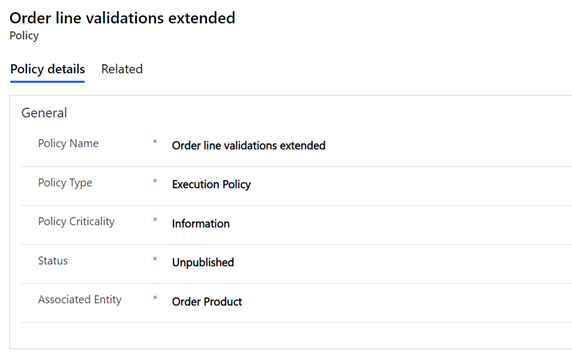
Reeglid
Nutikas tellimusehalduses saate tingimuslikud reeglid luua Condition Builderi kasutajaliidese abil.
Poliitikale tingimuse lisamiseks valige uus IOM-reegel. Reegli definitsioonis kuvatakse nupp Lisa, mis kuvab selle valimisel järgmised valikud:
- Lisa rida: iga individuaalne tingimus, mida kontrollite, nt "väärtus on suurem kui 10" või "loend ei sisalda Testi", loob Tingimuseloojas uue rea.
- Lisa grupp– saate ühte või mitmesse gruppi kombineerida. Iga grupp kombineeritakse kas Ja või Või tehtemärki kasutades. Kui valite Ja, peavad kõik tingimuse read olema tõesed. Kui valite Või, peab ainult üks tingimuse rida olema tõene.
- Lisa seotud üksus: saate lisada tingimusi seotud üksuste väärtustele. Saate valida ka poliitika esmase üksusega seotud üksuste vahel. Toetatud seosed on Mitu ühele jaÜks mitmele.
Teil võib olla nii palju ridu või gruppe, kui vaja oma loogika koostada ja saate jätkata ridade või gruppide lisamist tingimuse ülaosas ja gruppide sees, kasutades nuppe Lisa . Kui soovite tingimuse lihtsustatud vaadet, saate selle ahendada iga grupi ülemises paremas jaotises nuppu klõpsates.
Lisaks on iga rea ja grupi paremal küljel kolmikpunktmenüü ("..."), mis võimaldab kustutada rida või gruppi. Iga rea või grupi vasakul küljel on ka märkeruudud, mis võimaldavad teil valida mitu erinevat rida, ja seejärel valige ellips-menüüst Grupp, et kombineerida read ühte gruppi.
Toetatud tehtemärgid eristavad igat väljatüüpi, nagu näidatud järgmises tabelis.
| Tehtemärk | Field | Üksusepõhine väli |
|---|---|---|
| Võrdub | Y | Y |
| Ei ole sama mis | Y | Y |
| On suurem kui | Y | |
| On suurem või sama, mis | Y | |
| On väiksem kui | Y | |
| On väiksem või sama, mis | Y | |
| Sisaldab andmeid | Y | Y |
| Ei sisalda andmeid | Y | Y |
Reegli loomine
Uue näitereegli loomiseks järgige neid samme.
- Minge orkestratsioonipoliitikate >alla.
- Valige poliitika kirje (nt laiendatud tellimuserea kinnitused).
- Valige uus IOM-reegel , et käivitada reegli loomise protsess.
- Sisestage väljale Reegli nimi kordumatu nimi (nt Toote tellimine ja summa kinnitamine").
Tingimuse loomine
- Valige lisa ja seejärel käsk Lisa rida.
- Valige kogus.
- Valige tehtemärk on suurem või sellega võrdne.
- Sisestage "50".
- Valige lisa ja seejärel käsk Lisa grupp.
- Muuda tingimuseks "Või".
- Valige toote nimi.
- Valige tehtemärk Võrdne .
- Sisestage "Kaup A".
- Valige grupi Või allosas Lisa ja seejärel käsk Lisa rida.
- Valige toote nimi.
- Valige tehtemärk Võrdne .
- Sisestage "Kaup B".
Tegevuse loomine
- Muuda lisa tegevus jah-ks .
- Valige lisa ja seejärel käsk Lisa rida.
- Saate valida ühiku hinna.
- Valige väärtuse tehtemärk.
- Sisestage "20".
- Klõpsake nuppu Salvesta ja käsku Sule.
- Valige Avalda.
Järgmisel pildil kuvatakse reegli "Toote ja summa kinnitamise tellimine" näide, nagu seda kuvataks reegliredaktori ekraanil.
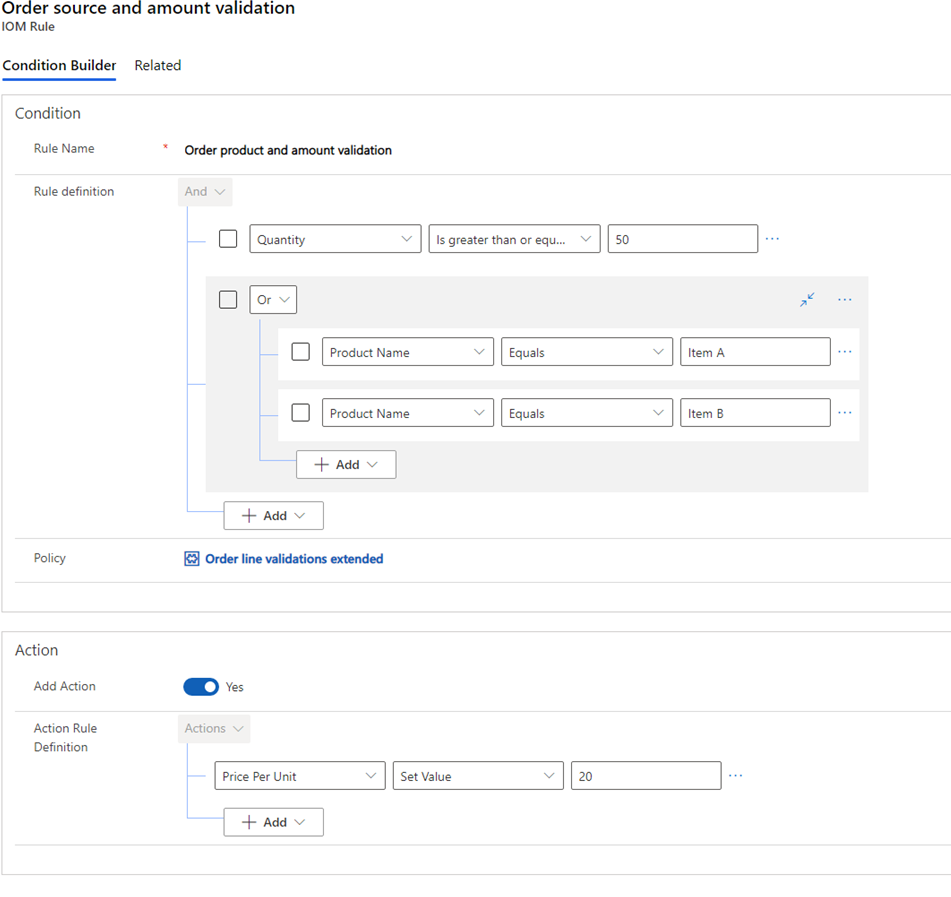
Lisa kohandatud tegevus
Kohandatud toiminguid saab lisada ainult täitmispoliitikatele. Kohandatud tegevuse lisamiseks, mida orkestratsioonivoog reegli hindamisel ei käivita, valige jaotises Tegevus suvandi Lisa tegevus suvand Jah.
Seejärel saate valida väljad, mis seadistatakse seotud üksusele, mis valiti poliitika loomisel.
Tagasiside
Varsti tulekul: 2024. aasta jooksul tühistame GitHubi probleemide funktsiooni sisutagasiside mehhanismina ja asendame selle uue tagasisidesüsteemiga. Lisateabe saamiseks vt https://aka.ms/ContentUserFeedback.
Esita ja vaata tagasisidet